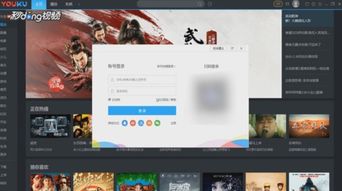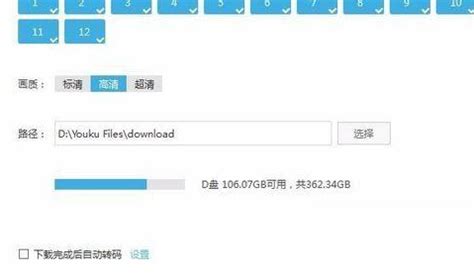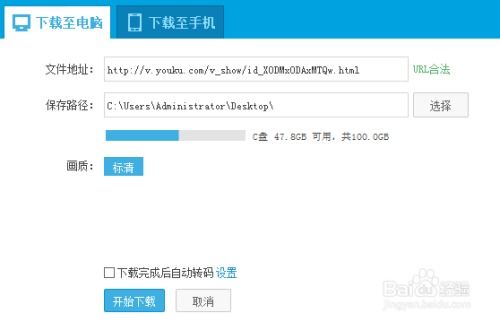如何将优酷视频下载到本地?
优酷视频怎么下载到本地
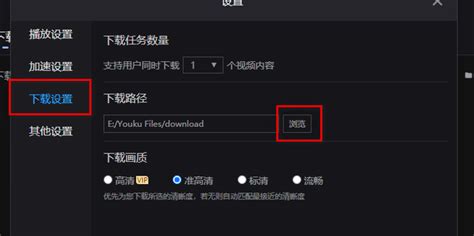
在当今数字化时代,视频内容已成为我们日常生活中不可或缺的一部分。优酷作为中国领先的视频分享平台,提供了大量优质的视频内容。然而,有时候我们可能需要将这些视频下载到本地以便在没有网络连接的情况下观看,或者进行二次编辑和分享。本文将详细介绍如何将优酷视频下载到本地,涵盖电脑端和手机端两种常见的使用场景。
一、电脑端下载优酷视频
1. 使用优酷客户端下载
首先,确保你的电脑上已经安装了优酷客户端。如果没有,可以通过优酷官网下载安装。
1. 打开优酷客户端:双击桌面上的优酷图标,启动优酷客户端。
2. 搜索并找到视频:在优酷客户端的搜索框中输入你想要下载的视频名称,点击搜索按钮。找到目标视频后,点击进入播放页面。
3. 选择下载:在视频播放页面的右上角或下方,你会看到一个下载图标(通常是一个向下的箭头)。点击该图标,会弹出一个下载选项框。
4. 设置下载参数:在下载选项框中,你可以选择视频的清晰度(如高清、超清等),并确认需要下载的集数(如果是连续剧或系列视频)。根据你的需求设置好这些参数。
5. 开始下载:设置好下载参数后,点击“开始下载”按钮。优酷会开始将视频下载到你的电脑上。
6. 查看下载进度:下载过程中,你可以在优酷客户端的下载管理页面查看下载进度。下载完成后,视频将自动保存到你指定的文件夹中。
2. 使用优酷视频下载器
除了优酷客户端,你还可以使用专门的优酷视频下载器来下载视频。
1. 打开优酷视频下载器:启动你已经安装好的优酷视频下载器。
2. 复制视频链接:在优酷视频页面上找到你想要下载的视频,复制其链接。
3. 粘贴链接到下载器:将复制的链接粘贴到下载器的输入框中,并选择下载视频的质量和格式。
4. 开始下载:点击下载按钮,等待下载完成。
3. 使用在线视频下载网站
如果你不想安装额外的软件,可以使用在线视频下载网站来下载优酷视频。
1. 打开在线视频下载网站:在浏览器中打开一个在线视频下载网站,如[www.keepvid.com](http://www.keepvid.com)。
2. 复制视频链接:在优酷视频页面上找到你想要下载的视频,复制其链接。
3. 粘贴链接到网站:将复制的链接粘贴到在线视频下载网站的输入框中,并点击下载按钮。
4. 选择下载参数:在下载页面上,选择你想要的视频质量和格式。
5. 开始下载:点击下载按钮,等待下载完成。
4. 使用浏览器插件
另外,你还可以使用浏览器插件来下载优酷视频。
1. 安装浏览器插件:在浏览器中搜索并安装一个优酷视频下载插件,如Video DownloadHelper。
2. 打开优酷视频页面:在浏览器中打开你想要下载的视频的播放页面。
3. 点击插件图标:在视频播放页面上,点击插件图标。
4. 选择下载参数:在插件的下载页面上,选择你想要的视频质量和格式。
5. 开始下载:点击下载按钮,等待下载完成。
二、手机端下载优酷视频
1. 使用优酷App下载
如果你是在手机上观看优酷视频,可以使用优酷App来下载视频。
1. 打开优酷App:在手机上找到优酷App的图标,点击打开。
2. 搜索并找到视频:在App的搜索框中输入你想要下载的视频名称,进行搜索并找到目标视频。
3. 点击下载:在视频播放页面下方,你会看到一个下载图标(通常是一个向下的箭头)。点击该图标,选择你想要下载的清晰度,然后点击“下载”。
4. 查看下载进度:下载过程中,你可以在App的“我的”页面中的“下载”选项查看下载进度。下载完成后,视频将保存在你的手机存储中。
2. 使用第三方视频下载工具
除了优酷App,你还可以使用一些第三方视频下载工具来下载优酷视频。这些工具通常提供了更多的下载选项和更高的下载速度。
1. 下载并安装工具:在手机的应用商店中搜索并下载一个第三方视频下载工具。
2. 复制视频链接:在优酷App中找到你想要下载的视频,复制其链接。
3. 粘贴链接到工具:打开你已经安装好的视频下载工具,将复制的链接粘贴到输入框中。
4. 选择下载参数:在下载页面上,选择你想要的视频质量和格式。
5. 开始下载:点击下载
- 上一篇: 自制白凉粉果冻教程
- 下一篇: 东京奥运会2021开幕式是几点开始?
-
 如何在优酷上下载视频?资讯攻略11-15
如何在优酷上下载视频?资讯攻略11-15 -
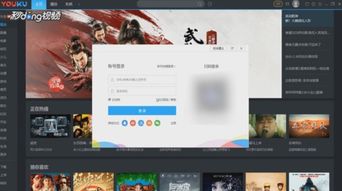 如何找到获取优酷视频通用代码的方法?资讯攻略11-01
如何找到获取优酷视频通用代码的方法?资讯攻略11-01 -
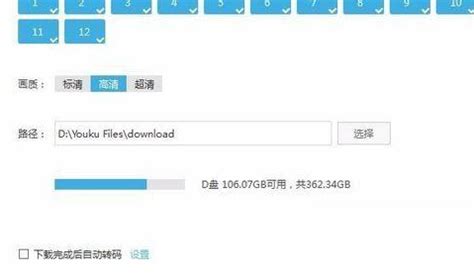 优酷视频轻松下载指南资讯攻略10-26
优酷视频轻松下载指南资讯攻略10-26 -
 轻松学会:如何下载优酷视频教程资讯攻略11-19
轻松学会:如何下载优酷视频教程资讯攻略11-19 -
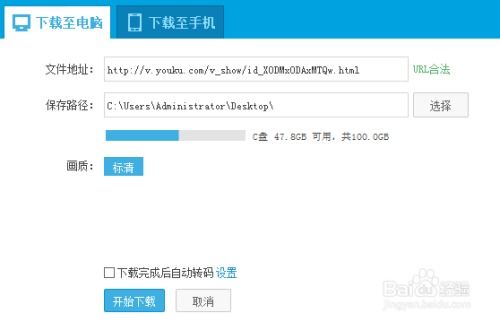 优酷视频下载教程:轻松获取喜爱内容资讯攻略11-03
优酷视频下载教程:轻松获取喜爱内容资讯攻略11-03 -
 如何在土豆、优酷、酷六等分享平台上下载视频?资讯攻略12-04
如何在土豆、优酷、酷六等分享平台上下载视频?资讯攻略12-04